Sở hữu những chiếc loa kéo được coi là tiện lợi và hữu ích, thế nhưng không ít người dùng lại chưa biết cách kết nối chúng với nhiều thiết bị thông minh dẫn đến sử dụng không hiệu quả. Để loa kéo phát huy mọi khả năng của mình và sử dụng một cách tối đa nhất, Bảo Châu Elec sẽ hướng dẫn bạn cách kết nối loa kéo với các thiết bị chi tiết nhất nhé !
Được ví như một bộ dàn karaoke mini khi được tích hợp những công nghệ, tính năng vô cùng hiện đại cùng nhiều tính năng kết nối đa dạng. Loa kéo, loa karaoke di động đang là một trong những thiết bị được ưa chuộng nhất hiện nay, góp mặt trong nhiều không gian như gia đình, ngoài trời và mang theo tới bất kỳ đâu, di chuyển dễ dàng mọi địa hình.
Loa kẹo kéo là gì ?
Loa kéo còn được gọi là loa kẹo kéo, loa kéo di động được thiết kế nhỏ gọn, đơn giản có tính linh động và ứng dụng cao đáp ứng nhiều nhu cầu đa dạng từ người dùng.

Loa kéo được thiết kế dạng một chiếc va li kéo được trang bị tay cầm, bánh xe và một số dòng loa còn được trang bị tay cầm micro giúp bạn di chuyển thuận lợi và sử dụng dễ dàng. Loa kéo có thể vừa hát karaoke, nghe nhạc, biểu diễn...
.jpg)
Cách kết nối loa kéo với các thiết bị
Kết nối Loa kẹo kéo với Bluetooth
Đây là cách kết nối thông dụng được sử dụng nhiều nhất hiện nay. Để có thể kết nối chuẩn xác nhất bạn có thể làm theo các bước dưới đây:

- Bước 1 : Khởi động, bật bluetooth trên loa kéo
Đầu tiên bạn khởi động nguồn trên loa và bật bluetooth, nếu thấy đèn sáng tức là loa đã cài đặt chế độ mặc định bật bluetooth.
Nếu đèn trên loa không sáng, nếu loa có ký hiệu bluetooth bạn nhấn vào chế độ mở bluetooth cho loa, nếu không có ký hiệu thay vào nút “Mode” bạn nhấn vào để chuyển sang chế độ BL (viết tắt Bluetooth).
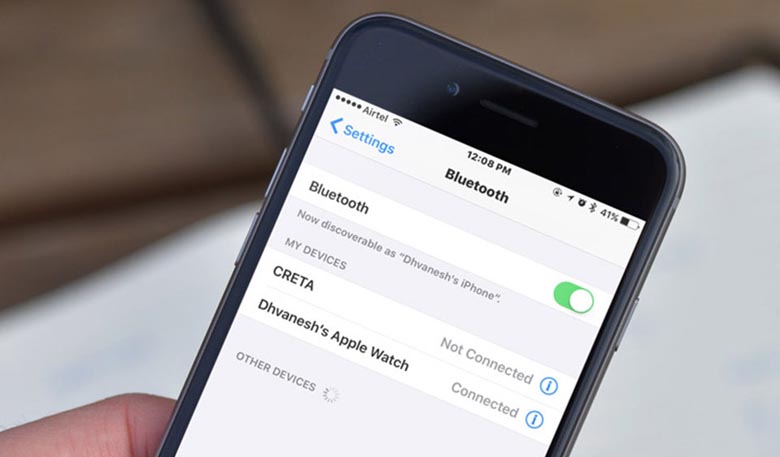
- Bước 2 : Tìm Bluetooth của loa kéo trên thiết bị thông minh
Mở chế độ bluetooth trên các thiết bị thông minh như điện thoại, máy tính, TV thông minh mà ấn tìm kiếm địa chỉ bluetooth xung quanh và tìm đến tên hoặc ký hiệu của thiết bị loa bạn cần kết nối.
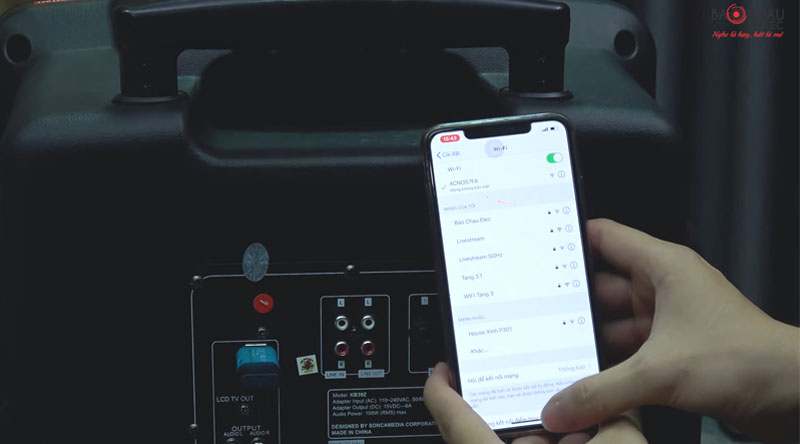
- Bước 3 : Kết nối 2 thiết bị.
Ấn vào tên mạng bluetooth trên loa của các thiết bị là bạn đã có thể kết nối thành công thông qua bluetooth không dây. Một số loa sẽ báo hiệu bằng cách phát ra tiếng kêu khi được kết nối thành công sau đó bạn có thể mở bất kỳ ứng dụng phát nhạc trực tuyến vào và sử dụng.
Kết nối Loa kéo bằng dây AV
Với dây AV, bạn có thể kết nối loa kéo cùng TV và máy tính thông qua cổng LR bằng các bước sau :

- Bước 1 : Bật nguồn loa kéo, cắm 1 đầu vào cổng Audio Out trên các thiết bị TV, đầu karaoke.
- Bước 2 : Cắm đầu còn lại vào cổng Line in của loa kéo.
- Bước 3 : Chuyển sang chế độ Line trên loa kéo.
Kết nối Loa kéo bằng dây 3,5mm
Để kết nối loa kéo với các thiết bị như TV hoặc máy tính thông qua cổng LR chúng ta cần có sự hỗ trợ của dây 3,5mm với các thao tác sau đây :

- Bước 1 : Bật nguồn loa kéo, cắm 1 đầu dây vào cổng Audio Out trên các thiết bị như TV, máy tính, điện thoại...
- Bước 2 : Cắm đầu còn lại vào cổng AUX trên loa kéo.
- Bước 3 : Chuyển sang chế độ AUX trên loa kéo.
Kết nối Loa kéo với Wifi
Với những dòng loa hiện đại, một số dòng loa kéo được trang bị thêm tính năng kết nối Wifi, điển hình như dòng loa kéo Acnos. Bạn có thể làm theo hướng dẫn sau đây :
- Bước 1 : Cắm USB vào ngõ KARAOKE USB, sau đó mở cổng nguồn và chờ khoảng 1,2 giây cho máy tự động nhận chế độ.

- Bước 2 : Bật chế độ kết nối Wifi trên thiết bị di động, chọn kết nối vào mạng Wifi của thiết bị đang phát ra. Sau đó chạy ứng dụng Karaoke Connect để dò tìm tên loa, chọn đúng tên, chọn kết nối và nhập khẩu kết nối.

- Bước 3 : Khi thấy có thông báo “Kết nối OK” là bạn đã có thể sử dụng và điều khiển loa, chọn hát karaoke hoặc bất kỳ ứng dụng nào mình muốn.
Kết nối Loa kéo với Micro
Với những dòng loa kéo đi kèm với 2 tay micro không dây đi kèm, để kết nối hiệu quả nhất bạn có thể làm theo các bước sau :

- Bước 1 : Lắp đủ 2 viên pin AA vào micro và nhấn nút nguồn để Tắt/Mở micro
- Bước 2 : Khi có hiện tượng mất tiếng, trùng tần số bạn nhất nút Set trên tay micro để chuyển kênh tần số khác.
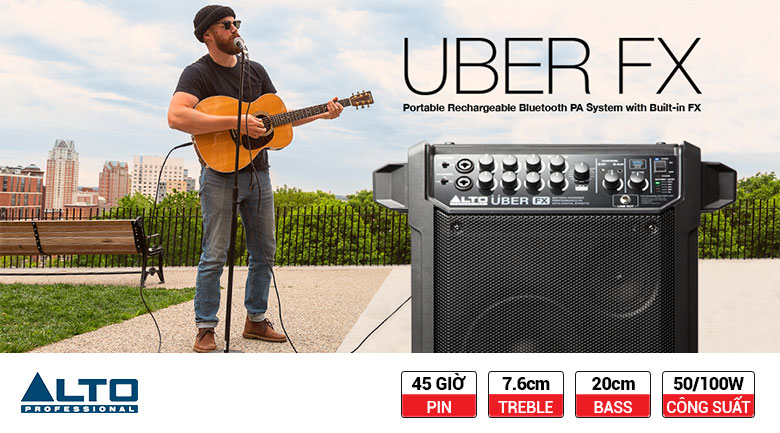
Khi muốn kết nối micro có dây vào loa kéo bạn chỉ cần thao tác cắm micro có dây và nhạc cụ vào 2 cổng cắm giắc 6 ly, như vậy bạn đã có thể sử dụng hát trực tiếp.
right-sidebar






0 Nhận xét